如何在Kali Linux上设置网络连接
Kali Linux是一款专业的渗透测试和网络安全评估操作系统,因其出色的性能、安全性和使用简便而备受欢迎。本文将介绍如何在Kali Linux上设置网络连接,让您的系统与外界畅通无阻。
步骤一:检查你的网络接口
首先,您需要确保您已正确连接到网络。在终端中输入以下命令,以检查是否有可用的网络接口:
```
ifconfig
```
如果您已正常连接到网络,则应看到至少一个网络接口。该网络接口可能称为“eth0”或“wlan0”,具体取决于您的网络设备。
步骤二:配置有线连接
如果您正在使用有线网络接口,请按照以下步骤进行配置:
1. 在终端中输入以下命令,以打开配置文件:
```
nano /etc/network/interfaces
```
2. 将以下信息添加到文件末尾,以设置有线网络接口:

```
auto eth0
iface eth0 inet dhcp
```
3. 保存并关闭配置文件,并重启网络接口:
```
ifdown eth0 && ifup eth0
```
4. 如果您的网络需要代理,请添加以下信息:
```
auto eth0
iface eth0 inet dhcp
pre-up echo "nameserver 8.8.8.8" >> /etc/resolv.conf
pre-up echo "nameserver 8.8.4.4" >> /etc/resolv.conf
pre-up echo "proxy=http://yourproxyserver:port/" >> /etc/apt/apt.conf
```
步骤三:配置无线连接
如果您正在使用无线网络接口,请按照以下步骤进行配置:
1. 在终端中输入以下命令,以显示可用的无线网络:
```
iwlist scan
```
2. 找到您想连接的无线网络,并记下其ESSID和加密类型。
3. 通过输入以下命令,打开存储所有网络配置文件的目录:
```
cd /etc/network/
```
4. 创建一个新的网络配置文件,并使用以下命令编辑它:
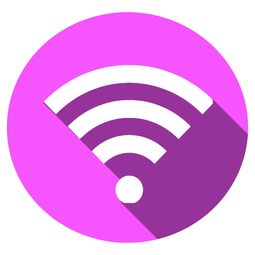
```
nano interfaces.d/wlan0
```
5. 在文件中添加以下信息,以设置无线网络连接:
```
auto wlan0
iface wlan0 inet dhcp
wpa-ssid
wpa-psk
```
6. 保存并退出编辑器,并启动网络接口:
```
ifdown wlan0 && ifup wlan0
```
步骤四:验证连接
最后,您需要验证您的网络连接是否正常。在终端中输入以下命令,以测试网络连接:
```
ping google.com
```
如果您能够收到响应,则您已成功设置了Kali Linux的网络连接。
结论
在Kali Linux上配置网络连接并不难,只需按照以上步骤操作即可。请记得,正确的网络设置可以增强您的系统安全性,并为您的网络活动提供快速可靠的支持。





还没有评论,来说两句吧...